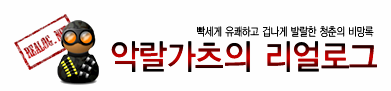"작업 능률을 높이는 갤럭시 노트4의 멀티 윈도우!"
이번 시간에는 갤럭시 노트4의 멀티 윈도우를 통한 멀티태스킹을 소개하고자 한다. 갤럭시 노트4의 멀티 윈도우는 사용 중인 애플리케이션 화면을 팝업 윈도우로 전환시키거나 크기 조절이 가능하다. 또한 팝업 윈도우를 아이콘으로 플로팅하거나 스플릿 뷰 등 작업 환경에 따라 자유롭게 변경할 수도 있다. 그야말로 전천후 멀티 태스킹인 셈이다.
그럼 지금부터 5.7형 쿼드 HD S 아몰레드 디스플레이를 탑재한 갤럭시 노트4의 진가를 고스란히 경험할 수 있는 멀티 윈도우를 만나 보자!
"대화면의 갤럭시 노트4로 경험하라!"
우선 멀티 윈도우를 사용하기 위해서는 해당 기능을 켜 놓아야 한다. 그렇다면 멀티 윈도우는 어떤 상황에서 유용할까? 쉽게 설명해 평소 컴퓨터를 사용할 때 윈도우 창을 여러 개 열어 놓고 작업한다고 생각하면 된다. 아니면 듀얼 모니터를 사용하는 것과 비슷하다. 어쨌든 많은 정보를 한 화면에서 바로 확인할 수 있다는 점이 멀티 윈도우의 핵심이다.
갤럭시 노트4의 멀티 윈도우는 사용자 기호에 따라 다양한 실행 방식을 지원하다. 뒤로가기 버튼을 길게 누르면 나타는 멀티 윈도우 트레이, 전체 화면을 바로 팝업 윈도우로 변경시키는 방법, 최근 앱 버튼을 사용하여 팝업 윈도우나 스플릿 뷰를 실행하는 방법 등 자신이 가장 편하게 이용할 수 있는 방식으로 즐기면 된다.
"멀티 윈도우 트레이를 활용하라!"
뒤로가기 버튼을 길게 누르면 위 사진에서처럼 우측에 멀티 윈도우 트레이가 표시된다. 이때 원하는 앱을 가볍게 터치하면 즉시 팝업 윈도우가 디스플레이에 나타난다. 팝업 윈도우는 동시에 최대 5개까지 실행할 수 있다. 고로 기본 화면까지 총 6개의 애플리케이션을 한 화면에서 사용할 수 있는 셈이다.
물론 멀티 윈도우 트레이를 편집하여 자주 사용하는 앱을 추가하거나 위치 변경도 가능하다. 단 모든 앱이 멀티 윈도우를 지원하지는 않는다. 이는 앱 제작사 혹은 제작자에 따라 달라지는 부분이다.
"채팅하고 메모하고 기록까지 한 방에 오케이!"
멀티 윈도우를 활용하면 인터넷을 하다가도 에버노트에 주요 내용을 기록하고 캘린더나 지도를 실행시켜 일정이나 위치 확인 등을 한 화면에서 바로 만나 볼 수 있다. 물론 카카오톡이나 페이스북 등과 같은 SNS도 자유롭게 이용할 수 있다.
예전 같았으면 홈 버튼이나 최근 앱 버턴을 눌러 필요한 앱을 찾아 실행시키고 다시 같은 방법으로 돌아가야 했지만 이젠 멀티 윈도우로 한 방에 작업할 수 있게 되었다. 또한 팝업 윈도우의 모서리를 드래그하면 크기 조절도 가능하며 중앙 원을 클릭하면 콘텐츠 이동, 창 축소, 확장, 종료 등의 명령을 선택할 수도 있다.
"사용하지 않을 때는 아이콘 뷰로 축소!"
전체 화면을 봐야 하거나 당장 사용하지 않을 때는 창 축소를 통해 아이콘 뷰로 변경시킬 수 있다. 마치 윈도우 바로가기를 보는 듯하다.
아이콘 뷰를 클릭하면 다시 팝업 윈도우로 실행되고 드래그를 하면 원하는 위치로 옮길 수도 있다. 고로 평소 가장 많이 사용하는 앱을 아이콘 뷰로 플로팅해 놓으면 그때그때 바로 사용할 수 있다.
"최근 앱 버튼을 활용한 멀티 윈도우!"
멀티 윈도우 트레이말고도 최근 앱 버튼을 이용하여 팝업 윈도우, 스플릿 뷰 등을 실행할 수 있다. 우선 팝업 윈도우로 표시하고자 할 때는 화면 분할 아이콘을 가볍게 터치하면 된다. 참고로 화면 분활 아이콘이 없는 앱은 멀티 윈도우를 지원하지 않는 앱이다.
스플릿 뷰를 실행시키고 싶을 때는 해당 앱을 길게 눌러 주면 된다. 이때 자동으로 화면이 2등분되며 추가로 실행시키고자 하는 앱 목록이 나타난다. 스플릿 뷰의 경우에는 화면이 분활되어 마치 듀얼 모니터를 사용하는 듯한 느낌이다.
"서로의 화면을 침범하지 마라!"
팝업 윈도우와는 달리 각각의 화면이 정확하게 구분되어 있다. 덕분에 영상이나 사진 등 각종 콘텐츠를 보면서 멀티태스킹을 할 때 유용하다.
물론 지도를 보면서 채팅을 하거나 메일을 확인하면서 일정을 추가하는 등 사용하기에 따라 다양한 조합이 가능하다. 팝업 윈도우처럼 스플릿 뷰의 크기도 간편하게 조절할 수 있다.
"원하는 콘텐츠를 바로 추가하라!"
마지막으로 콘텐츠 이동을 통해 원하는 이미지나 텍스트 단락을 손쉽게 추가할 수도 있다. 인터넷을 하다 마음에 드는 문구나 이미지를 발견하면 콘텐츠 이동을 통해 즉각 S노트나 이메일, 메세지 등에 바로 첨부할 수 있는 원리이다.
이처럼 갤럭시 노트4의 멀티 윈도우는 동시에 여러 작업을 수행하는 사용자를 위한 최고의 기능이다. 아직까지 멀티 윈도우를 제대로 사용해 보지 않았다면 이번 기회에 꼭 경험해 보도록 하자. 분명 신세계가 펼쳐질 것이다.
'가츠의 스마트기기' 카테고리의 다른 글
| 더욱 강력해진 갤럭시 노트4의 카메라 기능 전격 해부! (52) | 2014.11.24 |
|---|---|
| 슬림 메탈 디자인 스마트폰! 갤럭시 알파, 여심을 사로잡다! (30) | 2014.11.19 |
| 갖출 건 다 갖췄다! 실속파를 위한 갤럭시 알파! (51) | 2014.11.07 |
| 더욱 강력해진 메모 기능으로 무장한 갤럭시 노트4의 S펜 활용기! (37) | 2014.11.06 |
| 쓰고 그리는 재미가 있는 갤럭시 노트4의 캘리그래피 펜 사용기! (20) | 2014.10.31 |